
INHOUDSOPGAWE:
- Outeur John Day [email protected].
- Public 2024-01-30 07:29.
- Laas verander 2025-01-23 12:53.
Ek wil 'n opvoedingsprojek skep wat aliasing (en steekproefkoerse) toon en bedoel is om op 'n webwerf geplaas te word as 'n bron vir studente wat leer oor aliasing.
Stap 1: Ciruit -uitleg
Arduino
Die Arduino is die basis van die kring; ondersteun die servomotor (met gemonteerde encoderwiel) en die geposisioneerde saal -effek sensor.
-Encoder -wiel: Die encoder -wiel se doel is om 'n magneet wat in 'n sirkelvormige draai draai, op te hang, wat oor 'n geposisioneerde saal -effek sensor beweeg.
-Sensoropstelling: die senor -effek -senor word onder die draaipad van die magneet geplaas.
---------------------------------------------------------------------------------------------------------
Substappe:
-
Verkry materiaal:
Arduino (+ broodbord), drade, encoderwiel, magneet, saaleffek sensor, servomotor, Matlab toepassing, Arduino toepassing
- Knip die encoderwiel uit, monteer dit op die servo, druk die magneet in die gleuf.
- Bevestig senor -effek senor onder die magneetbaan (draadverlengings van die sensor kan nodig wees).
- Bou kringloop.
Stap 2: Arduino -kode
Metode van data -insameling
Die Arduino -kode gebruik [Line 41] om inligting te versamel, via die 'Analog In' A0 -poort, van die hall -effek sensor
Metode van reeksoordrag van data
- [Reël 43] Toon in die seriële monitor 'n veranderlike 'timer' wat die funksie 'millis ()' implementeer om 'n lopende timer in millisekondes te hou vir die duur van die program.
- [Reël 45] Toon in die seriële monitor 'n veranderlike 'hallsensor' wat 'analogRead' implementeer om inligting van die hall -effek senor te verkry terwyl die program uitgevoer word.
Doel van die parameter delay ()
Die doel van die parameter delay () is om die reaksietyd van data -insameling wat van die saal -effek sensor ontvang word, te verander
---------------------------------------------------------------------------------------------------------
Substappe:
Voer Arduino -kode in in die Arduino -toepassing
Stap 3: Matlab -kode (HallRT -lêer)
-Metode van ontvangs van data - [Figuur 3: Reël 77]
Verkry data van die ArduinoStep
---------------------------------------------------------------------------------------------------------
Substappe:
Invoer Matlab -kode is bo syfers, stoor in HallRT -lêer
Stap 4: Matlab -kode (thresh_analyze)
Metode om pieke te tel [Figuur 2: Lyne 45-53]
- Die gebruik van die vlag in hierdie Matlab-kode is so dat sodra die for-lus op 'n 'aRval' val wat groter is as die vooraf ingestelde 'dors' waardetelling met een sal toeneem, die piek gemerk sal word met 'n sterretjie, en die if-statement [Line 45-50] sal breek omdat vlag = 1. Die tweede if-statement met 'n vlag [Line 51-53] dui aan dat sodra die piek bereik is en die waardes om die piek begin daal, dan vlag = 0 en die for -lus gaan voort om meer pieke te soek.
-
Parameters/Nodige Waardes:
- 'aRval': die versamelde data van 'n proeflopie.
- 'dors': 'n gekose waarde om enigiets daarbo in aRval as 'n piek aan te dui.
---------------------------------------------------------------------------------------------------------
Substappe:
Skep 'n tweede Matlab -lêer "thresh_analyze"
Stap 5: Proef 1: Geen aliasing nie
Figuur 1: Data Trial @ Delay 200 Figuur 2: Thresh Analyzed Data
-Vertraagparameter: 200
Pieke:
Tel = 45
-Aantal omwentelinge per minuut:
45 Omwentelinge/minute
---------------------------------------------------------------------------------------------------------
Substappe:
-
Koppel die Arduino aan u skootrekenaar.
Stel die vertraging in die Arduino -kode op "200". Druk op Laai op (in die linker boonste hoek van die aansoek)
- Gaan na u Matlab -lêer HallRT [Reël 37] en verander die veranderlike 'delayTime' na 200.
- Begin die HallRT -program.
- Stoor die Matlab -lêer onder "delay_200". (Stoor figuur)
- Laai die delay_200.mat -lêer.
- Begin die thresh_analyze -program. (Stoor figuur)
Stap 6: Proef 2: Aliasing van sensor (i)
Figuur 1: Data Trial @ Vertraging 50
Figuur 2: Drom geanaliseerde data
Vertraagparameter: 50-pieke:
Tel = 52
Aantal omwentelinge per minuut:
52 Omwentelinge/minute
---------------------------------------------------------------------------------------------------------
Substappe:
-
Koppel die Arduino aan u skootrekenaar.
Stel die vertraging in die Arduino -kode op "50". Druk op Laai op (in die linker boonste hoek van die aansoek)
- Gaan na u Matlab -lêer HallRT [Reël 37] en verander die veranderlike 'delayTime' na 50.
- Begin die HallRT -program.
- Stoor die Matlab -lêer onder "delay_50". (Stoor figuur)
- Laai die delay_50.mat -lêer.
- Begin die thresh_analyze -program. (Stoor figuur)
Stap 7: Proef 3: Aliasing van sensor (ii)
Figuur 1: Data Trial @ Delay 100 Figuur 2: Thresh Analysed Data
Vertraagparameter: 100-pieke:
Tel = 54
Aantal omwentelinge per minuut:
54 Omwentelinge/minute
------------------------------------------------ -------------------------------------------------- ------- Substappe:
-
Koppel die Arduino aan u skootrekenaar.
Stel die vertraging in die Arduino -kode op "100". Druk Upload (in die linker boonste hoek van die aansoek). '
- Gaan na u Matlab -lêer HallRT [Reël 37] en verander die veranderlike 'delayTime' na 100.
- Begin die HallRT -program.
- Stoor die Matlab -lêer onder "delay_100". (Stoor figuur)
- Laai die delay_100.mat -lêer.
- Begin die thresh_analyze -program. (Stoor figuur)
Stap 8: Proef 4: Aliasing van sensor (iii)
Figuur 1: Data Trial @ Delay 300 Figuur 2: Thresh Analyzed Data
-Vertraagparameter: 300
Pieke:
Tel = 32
Aantal omwentelinge per minuut:
32 Omwentelinge/minute
-------------------------------------------------- -------------------------------------------------- ------- Substappe:
-
Koppel die Arduino aan u skootrekenaar.
Stel die vertraging in die Arduino -kode op "300". Druk op Laai op (in die linker boonste hoek van die aansoek)
- Gaan na u Matlab -lêer HallRT [Reël 37] en verander die veranderlike 'delayTime' na 300.
- Begin die HallRT -program.
- Stoor die Matlab -lêer onder "delay_300". (Stoor figuur)
- Laai die delay_300.mat -lêer.
- Begin die thresh_analyze -program. (Stoor figuur)
Aanbeveel:
Kubus Sat Instrueerbaar: 7 stappe

Cube Sat Instructable: Deur Caden Howard
TAD 130 Instrueerbaar: 20 stappe

TAD 130 Instrueerbaar: Oorsig
EF 230: Home System 3000 Instrueerbaar: 4 stappe

EF 230: Home System 3000 Instrueerbaar: Die Home System 3000 is 'n toestel wat 'n Arduino, 'n temperatuursensor, 'n piezo -zoemer, 'n optiese detektor/fototransistor en 'n servo gebruik om maniere te wys om die energie -doeltreffendheid van die huis te verbeter
GPU Instrueerbaar: 5 stappe

GPU -instruksies: hierdie instruksies lig die leser in oor wat 'n GPU is en hoe dit werk
ECI Instrueerbaar: 4 stappe
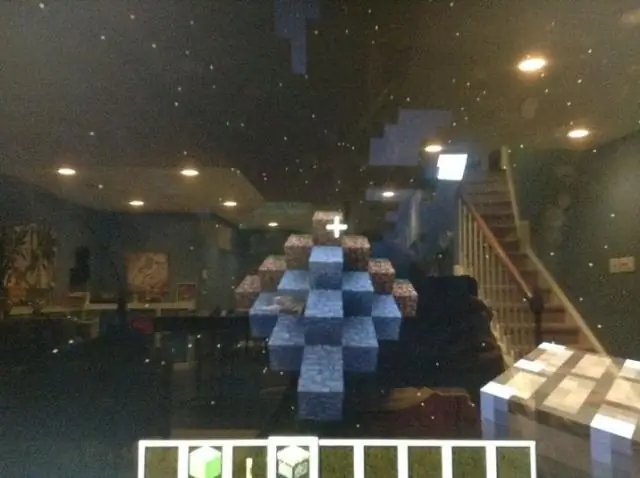
ECI Instructable: Die Elektro Chemical Industry, ECI-stasie, in Roermond het 'n ryk geskiedenis. Die stasie is in 1920 gebou. Sedert 1926 behoort die stasie tot die ECI. Net voor die einde van die Tweede Wêreldoorlog, is die stasie gebombardeer en 'n groot deel van die stad het dit verloor
